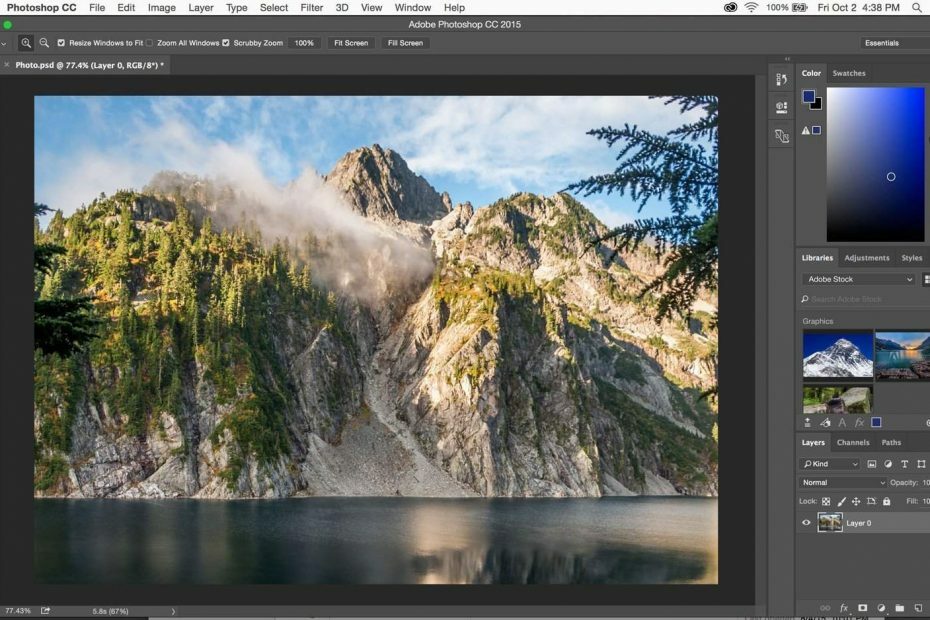- Hvis Photoshop viser en melding som leser kunne ikke skrive ut på grunn av en programfeil, Det kan skyldes manglende oppdateringer.
- En løsning er å håndtere programutskriftsinnstillingene. Se i denne veiledningen hvordan du gjør det.
- Et annet alternativ som kan hjelpe deg, i denne situasjonen, inkluderer å endre fotoformatet.
- Endring av visse appinnstillinger er også et alternativ når meldingen kunne ikke skrive ut på grunn av en programfeil popper opp.

Creative Cloud er alt du trenger for å få fantasien til liv. Bruk alle Adobe-appene og kombiner dem for å oppnå fantastiske resultater. Ved hjelp av Creative Cloud kan du lage, redigere og gjengi i forskjellige formater:
- Bilder
- Videoer
- Sanger
- 3D-modeller og infografikk
- Mange andre kunstverk
Få alle apper til en spesialpris!
Adobe Photoshop kan være en av de beste bildeditorene, men noen brukere har sagt at den viser en melding som leser kunne ikke skrive ut på grunn av en programfeil.
Dette varselet dukker åpenbart opp når de prøver å skrive ut bilder med det programmet.
Brukere kan fortsatt skrive ut noen bilder med Photoshop. Imidlertid kan de ikke skrive ut fotografier med bildeditoren når programmet feil oppstår.
I denne artikkelen analyserer vi noen enkle løsninger på hvordan du kan løse problemet med Photoshop-utskriftsproblemet.
Hvordan fikser jeg feil i Photoshop-programmet?
1. Installer den nyeste versjonen av Photoshop

Det er mulig å støte på denne feilen på grunn av ødelagte installasjonsfiler i fotoredigeringsprogramvaren.
Den enkleste metoden for å eliminere denne muligheten er ved å avinstallere det gjeldende programmet du bruker og laste det ned igjen fra Adobes offisielle side.
Ved å gjøre dette sørger du også for at du har den aller siste versjonen av Photoshop tilgjengelig med alle de nyeste oppdateringene og forbedringene.

Adobe Photoshop
Stol på denne profesjonelle fotoredigeringsprogramvaren med innebygde spesialeffekter for å lage bilder av høy kvalitet!
2. Tilbakestill Photoshops utskriftsinnstillinger
- Brukerne har bredt bekreftet at tilbakestilling av Photoshops skriverinnstillinger løser programfeilen. Klikk på for å gjøre det Fil for å åpne den menyen.

- Trykk og hold mellomromstasten.
- Klikk deretter på Skrive ut alternativet når du trykker på mellomromstasten.
Tilbakestilling av Photoshop-utskriftsinnstillinger kan være en løsning når du får en melding som sier kunne ikke eksportere utklippstavlen på grunn av en programfeil.
Hvis denne løsningen ikke løser problemet, kan du sjekke ut neste løsning.
3. Lagre bildet som en ny fil
- I tillegg kan brukere prøve å lagre fotografiet som en ny fil for å omskrive det. Klikk Fil og velg deretter Lagre som alternativ.

- Skriv inn en alternativ tittel for filen.
- I tillegg velger du et alternativt filformat for bildet.
- Trykk deretter på Lagre knapp.
Å prøve å lagre bildet du prøver å skrive ut som en ny fil, er også en effektiv løsning når Photoshop viser en melding som sier kunne ikke skrive ut på grunn av en programfeil.
4. Kontroller utskriftsinnstillinger
Det kan hende at bildet ikke skrives ut på grunn av noen utskriftsinnstillinger. Så sjekk innstillingen for papirmating samsvarer med det faktiske papiret i skriveren.
Forsikre deg om at riktig papirstørrelse er valgt. I tillegg må du kontrollere at medietypen er riktig konfigurert.

Å sjekke utskriftsinnstillingen er et annet levedyktig alternativ som kan hjelpe deg når du konfronterer et varsel i Photoshop som sier kunne ikke eksportere utklippstavlen på grunn av en programfeil.
Merk at ikke alle skriverdrivere støtter 16-biters utskrift, så noen brukere kan trenge å fjerne merket for 16-biters utgang alternativ.
5. Skriv ut bildet med alternativ programvare

Dette er ikke akkurat en løsning, men brukere kan finne ut at de kan skrive ut de samme bildene med alternativ programvare.
Du kan omgå utskriftsproblemet du har med Photoshop ved midlertidig å bruke et annet program som Paint eller Photos-appen.
De program error er vanligvis mer spesifikt a Photoshop problemet, og brukere har bekreftet at de fremdeles kan skrive ut de nødvendige bildene med annen programvare ok.
Så prøv å skrive ut de samme fotografiene med de nevnte alternative programmene, så får du jobben gjort.
Dette er noen av løsningene som kan løse problemet du støter på når Adobe Photoshop viser en melding som leser kunne ikke skrive ut på grunn av en programfeil.
Har du opplevd dette problemet ennå? Del dine erfaringer og inntrykk med oss i kommentarfeltet nedenfor.
ofte stilte spørsmål
Det første du bør gjøre i denne typen situasjoner er å laste ned de siste oppdateringene. Se mer detaljerte løsninger i dette enkel guide til hvordan du fikser Photoshop kunne ikke skrive ut på grunn av en programfeil.
En effektiv løsning er å prøve å endre filtypen til dokumentet. Sjekk ut andre alternativer i dette artikkel om hvordan du løser Photoshop-feilen Ikke en PNG-fil.
Å bruke RAM-optimaliseringsprogramvare er en løsning som vanligvis gjør susen, i dette tilfellet. Ta en titt på andre effektive alternativer i dette guide om hvordan du løser ikke nok RAM Photoshop-feil.